macのbootcampでWindows Boot Managerが表示されて起動出来なかった時の対処方法
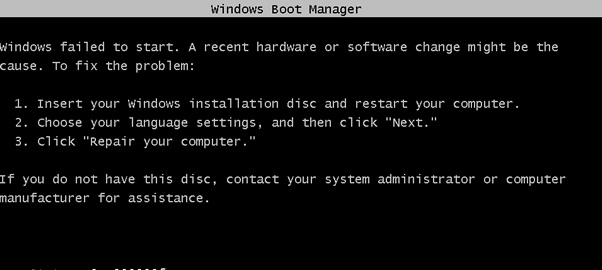
弊社で使っている2007年モデルのmacbookで、bootbcampに入れているwindowsが立ち上がらずにWindows Boot Managerという画面が表示されてwindowsを起動できなくなりました。
それと同時に、macOSXを開いた時にwifiを「入」にする事も出来なくなっていました。
このような現象は初めてで、色々と試行錯誤しながらなんとか基に戻す事が出来ました。この方法を試す時は自己責任でお願いします、OSの事なのでどのような不具合が発生するかは責任を持てないのでご了承下さい。
方法は、なぜか1回でなく2~3回「comand+option+F+O」を押しながら起動する事で直りました。
OSのバージョンやこの方法にたどり着くまでの経緯を記事で説明していきたいと思います。
macbookの環境とOSのバージョン
macのOSは、OSXMarvericでwindows764bit版をbootcampに入れています。
修復までの道のり
macは当初、macOSXのLeopardでbootcamp3.1を利用していました。
ある日突然、bootcampで起動できなくなり「Windows Boot Manager」の画面が出てるようになりました。

windowsを再インストールしてみた所、状況は同じで全然意味がありませんでした。
次に試したので、macOSXのアップグレードです。
snowlepardを購入して、lionを入れてbootcampの4で再インストールを試みるも失敗。「Windows Boot Manager」の画面が出て来てインストールすら出来ない状態が続きました。
そこで、windows側の問題かと疑い、「Vistaのブート修復について」という記事を基にwindowsのコマンドプロンプトで起動して、このサイトに書いてある通りに修理を実行してみる事にしました。
何とかインストールに成功するも、起動しようとすると「Windows Boot Manager」が出て来て起動できない状態になり、macOSXを起動したときにwifiを「入」にする事が出来なくなっていました。
修復方法

macOSX上でwifiだけでも復活させたいと調べていると「NVRAM と PRAM について」というページに辿り着き「Open Firmware で NVRAM をリセットする」の「comand+option+F+O」を何度か試していると、wifiを復活させる事が出来ました。
後日、macOSX Marvericをインストールした後に、winndowsを起動する前に「comand+option+F+O」を押しながら起動したら、起動するかもしれないと思い付き、試してみると見事起動する事が出来ました。
まとめ
仕組みは分かっていませんが、検索しても同じ現象の掲示板やブログ記事をみつける事が出来なかったので、自分用のメモとしてこの記事に残しておきたいと思います。
bootcampの起動で、「Windows Boot Manager」の画面が出たら「comand+option+F+O」を押しながらパソコンを起動してみるのも手かもしれません。
-
前の記事
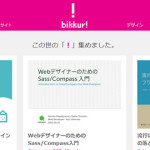
プレゼン資料、企画書、提案書を集めたサイト bikkur!が面白い 2013.10.23
-
次の記事

Nexus7 2013でSDカードが読み込めるNexus Media Importerを使ってみた 2013.10.25

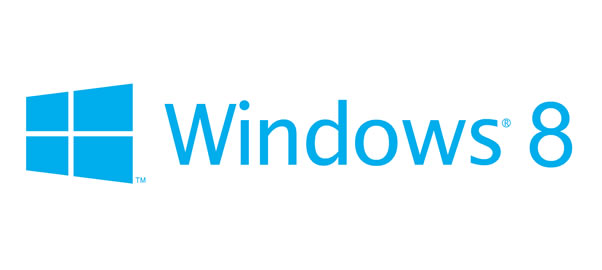
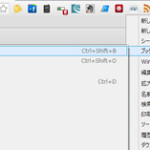
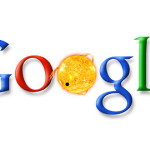
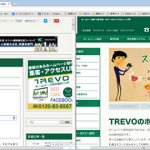
コメントを書く